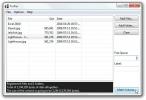Jak ustawić niestandardową ikonę folderu w systemie Windows 10
Windows 10 używa standardowej żółtej ikony folderu dla wszystkich tworzonych folderów. Twoje biblioteki mają nieco inne ikony, ale dla wszystkich innych folderów używana jest ta sama ikona. Jeśli chcesz to możesz zmieniaj kolory ikon folderów za pomocą aplikacji o nazwie FolderPainter. Jeśli zmiana koloru ikony folderu nie rozwiązuje problemu, możesz ustawić niestandardową ikonę folderu w systemie Windows 10, o ile sam ją znajdziesz.
Ikona folderu niestandardowego
Pierwszą rzeczą, którą musisz zrobić, to znaleźć ikonę folderu. Zwykle możesz pobrać ikony za darmo online, ale jeśli masz ładny obraz PNG, który działa jak ikona, możesz go również przekonwertować na plik ICO. Jeśli konwertujesz plik z PNG do ICO, zalecamy skorzystanie z bezpłatnej usługi online o nazwie ICO Convert. Wystarczy załadować obraz PNG i przekonwertować go do pliku ICO dla systemu Windows 10.
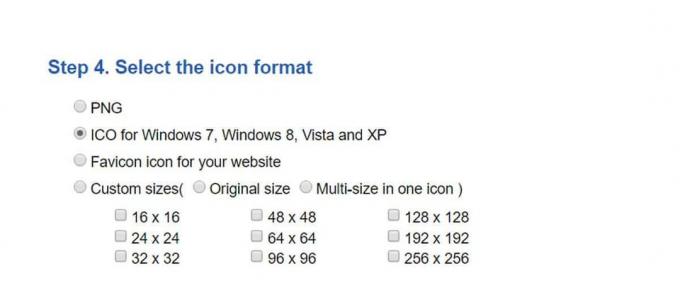
Po utworzeniu pliku ICO możesz zmienić ikonę folderu dla dowolnego folderu, który chcesz. Przejdź do folderu, dla którego chcesz zmienić ikonę, i kliknij go prawym przyciskiem myszy. Z menu kontekstowego wybierz Właściwości. W oknie Właściwości przejdź na kartę Dostosuj i kliknij przycisk Zmień ikonę na dole. W oknie, które zostanie otwarte, kliknij przycisk Przeglądaj i wybierz plik ICO, którego chcesz użyć. Kliknij OK i Zastosuj.

Wróć do pulpitu, kliknij prawym przyciskiem myszy pusty obszar i wybierz Odśwież z menu kontekstowego. Powtórz dla wszystkich otwartych okien Eksploratora plików. Folder pojawi się teraz z nową, niestandardową ikoną.
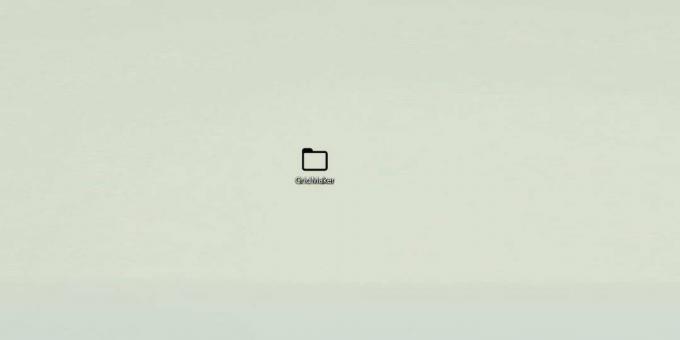
Zmiana go z powrotem jest dość łatwa. Uzyskaj dostęp do okna Zmień ikonę w taki sam sposób jak poprzednio i wybierz domyślną ikonę folderu z pokazanych na liście lub po prostu kliknij przycisk Przywróć domyślne.
Ta zmiana zostanie zastosowana dla poszczególnych folderów. Oznacza to, że wszystkie inne foldery w systemie będą nadal korzystać z domyślnej ikony ustawionej w systemie Windows 10. Istnieją aplikacje, które mogą zmienić domyślną ikonę folderu dla wielu folderów jednocześnie, a także aplikacje, które można zmienić jaka jest domyślna ikona dla wszystkich folderów, biorąc pod uwagę, że jest to Windows 10, należy unikać manipulowania ikoną domyślne. Windows 10 ma słabą historię obsługi dostosowań interfejsu użytkownika. W rzeczywistości, jeśli używasz aplikacji do dostosowania pulpitu systemu Windows 10, warto go wyłączyć lub odinstalować przed zainstalowaniem ważnej aktualizacji funkcji systemu Windows 10.
Poszukiwanie
Najnowsze Posty
Szybko twórz pojemniki TrueCrypt za pomocą TruPax
TruPax to przenośna aplikacja, której celem jest ułatwienie tworzen...
Co to jest OpenDNS? Użyj OpenDNS IP, aby przyspieszyć przeglądanie sieci
W tym poście omówimy następujące punkty:Co to jest DNS?Co to jest O...
Ustaw maksymalne godziny pracy i otrzymuj powiadomienia o przerwach na podstawie czasu
Podczas pracy robienie przerw odgrywa kluczową rolę w zapewnianiu w...